원격으로 걱정되는 경우iPhone, iPod touch 또는 iPad의 개인 정보 보호, 잠금 화면 암호는 가장 기본적인 측정 방법이며, 이전에 검토 한 Cydia 조정 인 CleverPin은 장치가 신뢰할 수있는 장치에 연결될 때마다 자동으로 비활성화 될 수 있도록 지능적으로 만듭니다. WiFi 네트워크 (예 : 가정의 네트워크 또는 개인 정보가 침해 될 수있는 다른 위치의 네트워크). 이 비틀기는 또한 다른 유용한 옵션 (패스 코드가 비활성화되는 기간 정의와 같은)을 제공하지만이를 얻으려면 $ 1.99를 지불해야합니다. 만나다 자동 보호새로운 Cydia 조정을 통해 동일한 기능 제공기능성 무료! 조정은 현재 Wi-Fi 네트워크를 고려하고 이미 지정한 네트워크 인 경우 잠금 화면 암호가 자동으로 무시됩니다.
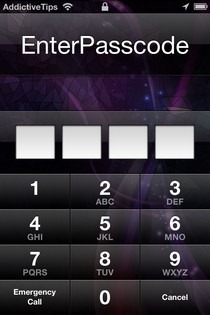

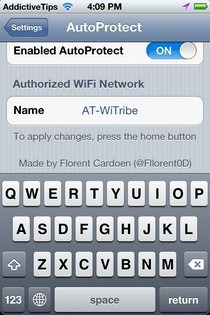
AutoProtect는 ModMyi 저장소에서 사용할 수 있습니다.Cydia 스토어를 방문한 후 조정을 다운로드하면 iDevice의 설정 앱에 새 메뉴가 추가됩니다. 자동 보호 메뉴에서 암호 우회 기능을 구성 할 수 있습니다. 표시된 버튼을 토글하십시오. 활성화 된 자동 보호을 클릭 한 다음 신뢰할 수있는 네트워크의 이름을 인증 된 WiFi 네트워크 들. 완료하면 장치의 홈 버튼을 누르면 자동 보호 기능이 자동으로 작동합니다. 현재 추가 된 Wi-Fi 네트워크를 사용중인 경우 이제 암호를 일시적으로 비활성화해야합니다. 네트워크 범위를 벗어나면 비밀번호 보호 기능이 다시 작동합니다. 비틀기는 네트워크 이름을 암호를 비활성화하는 기준으로 사용하므로 우산이 완벽하지는 않지만 아주 드물게 발생합니다.
자동 보호는 단지 조정해야 할 종류입니다.한 번 고용 한 다음 잊어 버리십시오. 복잡한 설정이 너무 많지 않고 구성 절차가 매우 간단합니다. 무엇보다도, 조정은 Cydia 상점에서 무료로 제공됩니다. 따라서 iDevice에 암호가 설정되어 있으면 실제로 성가신 문제를 해결할 수 있으므로 AutoProtect를 사용해보십시오. 틀림없이, AutoProtect는 일부 경쟁 업체와 같은 추가 옵션을 사용자에게 제공하지는 않지만 너무 많은 종소리와 호루라기가없이 작업을 수행합니다. 하나는 당신의 장치를 터치합니다,이 조정은 당신을위한 완벽한 옵션입니다.





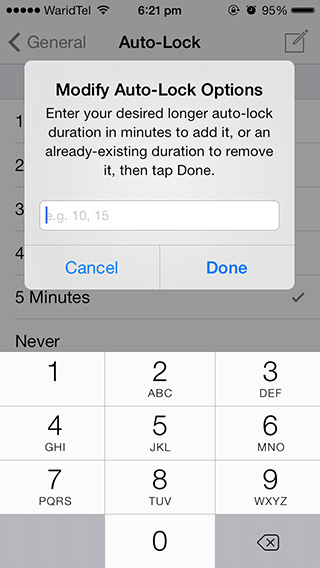





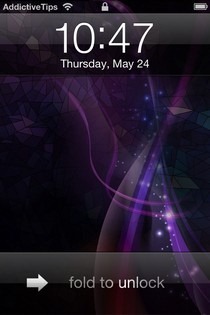
코멘트